安装Powerline并配置Vim、Bash、tmux、IPython、pdb
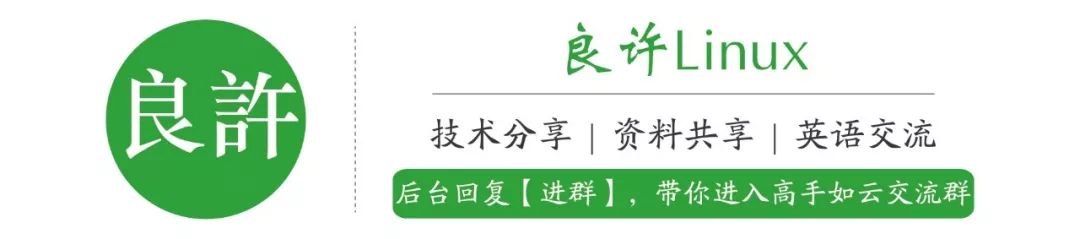

来自:https://note.qidong.name/2020/09/install-powerline/
作者:零壹軒
使用Bash,是Linux下开发的基本技能。虽然也有zsh、fish等流行Shell,但Bash是多数情况下的默认,基本中的基本。
本文主要介绍基于Powerline的CLI美化配置。
Powerline简介
Powerline一开始是一个Vim的状态栏插件,后来发展成为Bash、zsh、fish等Shell的终端提示工具。此外,还支持tmux、IPython、Awesome、i3、Qtile等软件。

在这个增强的状态栏中,我们可以看到Vim模式、Git分支、文件路径、Git状态等信息。不仅美观,而且实用。
在Bash中,Powerline也同样强大。由于场景与Vim不同,因此显示内容也不同,默认有用户名、当前路径、后台任务数等,远程模式下还有hostname。根据需要,也可以添加更多的系统元素,如上一命令返回值、时间、电池等。

在tmux中,默认有Window编号、开机时间、日期、hostname等信息。
安装软件
一般情况下,直接使用pip即可安装。为了便于多用户使用,通常全局安装。需要特别注意的是,包被占,因在pypi.org的包名是powerline-status。
sudo pip install powerline-status
似乎是由于作者失联,powerline-status的版本停留在了2.7,目前最新是2.8.1。如果需要更新,可以使用develop或master分支。
sudo pip install git+https://github.com/powerline/powerline.git@develop
安装字体
Powerline在显示时,使用了特殊字体。一般的字体配置,不能正确地展示。因此,需要安装其字体。
sudo apt install fonts-powerline
如果在其它系统与环境,可以参考powerline-fonts的指导,手动安装。
git clone https://github.com/powerline/fonts.git
cd fonts
./install.sh
配置
Powerline支持多种使用场景。其中,不同场景下需要不同的配置。
以下介绍五个场景的配置:
Vim
Bash
tmux
IPython
pdb
Vim
Vim中,Powerline只是其状态栏插件。在~/.vimrc中,可以使用插件的方式添加。
Bundle 'powerline/powerline', {'rtp': 'powerline/bindings/vim'}
" or
Plug 'powerline/powerline', {'rtp': 'powerline/bindings/vim'}
也可以直接复用系统安装的powerline-status。
python3 << endpython
from powerline.vim import setup as powerline_setup
powerline_setup()
del powerline_setup
endpython
以上两种配置方式,流行的是第一种,但这里推荐第二种。第一种有若干问题,某些场景下会报错提示有两个powerline。
Bash
POWERLINE_HOME=$(python3 -c "
import pkg_resources
try:
dist = pkg_resources.get_distribution('powerline-status')
print(dist.location)
except pkg_resources.DistributionNotFound:
raise SystemExit(1)
")
if [ -d "$POWERLINE_HOME" ]
then
source "$POWERLINE_HOME/powerline/bindings/bash/powerline.sh"
export POWERLINE_HOME
fi
tmux
在~/.tmux.conf文件中,添加一行:
source "$POWERLINE_HOME/powerline/bindings/tmux/powerline.conf"
其中,$POWERLINE_HOME是前面Bash配置中export的那个变量。因此,tmux的这个配置依赖于Bash的配置。
IPython
新增文件~/.ipython/profile_default/ipython_config.py,添加以下内容:
from powerline.bindings.ipython.since_7 import PowerlinePrompts
c = get_config()
c.TerminalInteractiveShell.simple_prompt = False
c.TerminalInteractiveShell.prompts_class = PowerlinePrompts
不同IPython版本,需要使用不同的配置。这里是针对最新的7.x版本的配置,所以是since_7。对旧版本,需要使用旧的配置,可参考《other.rst#ipython-prompt》。
注意:由于since_7是在Powerline 2.8加入的功能,因此必须使用源码安装的方式。由于相同原因,官方文档也无法更新,因此最新文档只能查看源码中的文档文件。
pdb
使用以下命令,替代pdb,即可获得Powerline效果:
python3 -m powerline.bindings.pdb
当然,这个命令比较长,不方便。可以使用以下alias。
alias pdb='python3 -m powerline.bindings.pdb'
结语
在Powerline的这些增强与美化中,Vim、Bash和tmux是最有用的,另外两个纯粹只是美化而已。
CLI本身是高效的,但是也未免乏味。有了Powerline,不仅显著提高了颜值,更是提供了更多相关信息。习惯之后,会大幅提高工作效率。
推荐阅读:
5T技术资源大放送!包括但不限于:C/C++,Linux,Python,Java,PHP,人工智能,单片机,树莓派,等等。在公众号内回复「1024」,即可免费获取!!
